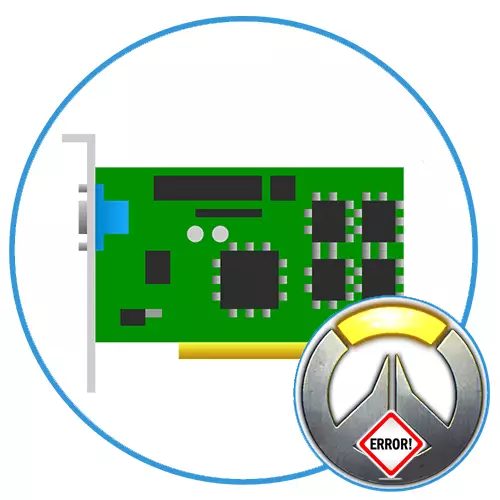
တစ်ခါတစ်ရံတွင်လူကြိုက်များသော Overwatch Game ကိုစတင်ရန်ကြိုးစားသောအခါအမှားတစ်ခုဖြစ်ပေါ်လာနိုင်သည်။ "Supported video card ကို 0xe0070160) ကိုမတွေ့ရပါ။ ပြ the နာသည်ဂရပ်ဖစ် adapter ဖြစ်သည်ဟုခန့်မှန်းရန်လွယ်ကူသည်။ သို့သော်သတ်သတ်မှတ်မှတ်အကြောင်းပြချက်နှင့်၎င်းကိုဖြေရှင်းရန်နည်းလမ်းကိုအလွယ်တကူဆုံးဖြတ်ရန်အမြဲမဖြစ်နိုင်ပါ။
အကြောင်းပြချက် 1: Meddated Video Card Driver
အထင်ရှားဆုံးနှင့်အလွယ်တကူဖြေရှင်းနိုင်သည့်အကြောင်းပြချက်မှာဗီဒီယိုကဒ်မောင်းသူများ၏ဗားရှင်းအဟောင်းဖြစ်သည်။ ခေတ်သစ်ကွန်ပျူတာဂိမ်းများကိုတည်ငြိမ်သောလည်ပတ်မှုအတွက်တော့သံကိုအချိန်မီမွမ်းမံရန်လိုအပ်သည်။ ဆောင်းပါးတစ်ပုဒ်တွင်ဤလုပ်ထုံးလုပ်နည်းနှင့် ပတ်သက်. ကျွန်ုပ်တို့ထပ်ခါတလဲလဲပြောဆိုခဲ့သည်။

ပိုပြီးဖတ်ပါ:
0 င်းဒိုးရှိဂရပ်ဖစ် adapter driver ၏ဗားရှင်းကိုသတ်မှတ်ခြင်း
Nvidia Video Card Driver ကို update လုပ်နည်း
AMD ဗီဒီယိုကဒ်ကိုင်ဆောင်သူကိုဘယ်လို update လုပ်နည်း
ဗွီဒီယိုကဒ်ကိုင်ဆောင်သူကိုအလိုအလျောက်မွမ်းမံနည်း
အကြောင်းမရှိ 2: မမှန်ကန်သောယာဉ်မောင်းတပ်ဆင်ခြင်း
ထူးဆန်းစွာအလုံအလောက်, နောက်ဆုံးပေါ် drivers ဗားရှင်းကို install လုပ်ထားရင်တောင်, အထူးသဖြင့်သင့်လျော်သောပြဌာန်းချက်ကိုထုတ်လုပ်သူ၏တရားဝင်နေရာမှမချထားသည့်ကိစ္စရပ်များအတွက်အထူးသဖြင့်တတိယပါတီဆော့ဖ်ဝဲကိုအသုံးပြုခြင်းအတွက်အထူးသဖြင့်ဖြစ်သည်။ ကံကောင်းထောက်မစွာ, built-in windows tools များသည်အရာရာတိုင်းမှန်ကန်စွာအလုပ်လုပ်ခဲ့သည့်အခါယခင်ဗားရှင်းမတိုင်မီယာဉ်မောင်းကိုပြန်လှိမ့်ရန်လွယ်ကူစေသည်။ ထို့နောက်ရွေးချယ်စရာနှစ်ခုရှိပါသည်။ အရာအားလုံးကို၎င်းအရာအားလုံးကိုထားခဲ့ပါသို့မဟုတ်မြေပုံကိုယ်တိုင်ပေါ် မူတည်. တရားဝင်ဆိုဒ်သို့မဟုတ် NVIDIA မှဒေါင်းလုပ်ချခြင်းဖြင့်မှန်ကန်စွာတပ်ဆင်ရန်။
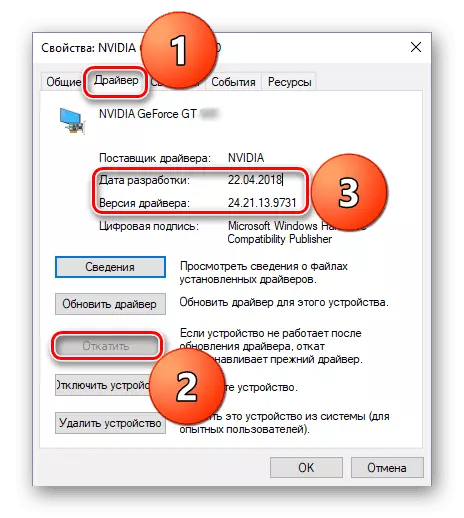
ပိုပြီးဖတ်ပါ:
Nvidia Video Card Driver ကိုဘယ်လိုပြန်လှိမ့်မလဲ
PC သည် GPU drivers များကိုမွမ်းမံပြီးနောက်ပိုမိုဆိုးရွားလာလျှင်ကော
အကြောင်းမရှိ 3: ပ Con ိပက္ခဖြေရှင်းရေးချိန်ညှိချက်များ
တခါတရံပ conflict ိပက္ခဖြေရှင်းရေးကိုဂိမ်းတွင်တပ်ဆင်ထားသည်။ ဤအခြေအနေမျိုးတွင်အကြောင်းပြချက်များစွာရှိသည်, သို့သော်၎င်းကိုတတ်နိုင်သမျှရိုးရှင်းစွာပြင်ဆင်ရန်ရိုးရှင်းပါသည်။ ဒီလိုလုပ်ဖို့နောက် algorithm ကိုလိုက်နာပါ။
- Battle.net ကိုပြေးပါ။ အကယ်. ၎င်းကိုယခင်ကပြုလုပ်ထားခြင်းမရှိပါကသင်၏ပရိုဖိုင်းသို့ဝင်ရောက်ပါ။
- interface ၏ဘယ်ဘက်အပေါ်ထောင့်ရှိ Blizzard အိုင်ကွန်ကို နှိပ်. "ချိန်ညှိချက်များ" ကိုရွေးချယ်ပါ။
- "ဂိမ်းချိန်ညှိချက်များ" ကိုသွားပြီး Overwatch ကိုရှာပါ။
- "Reset Intement Intement Settings" မီနူးကိုနှိပ်ပါ။ ပြောင်းလဲမှုများနှင့်ကိုက်ညီပါ။
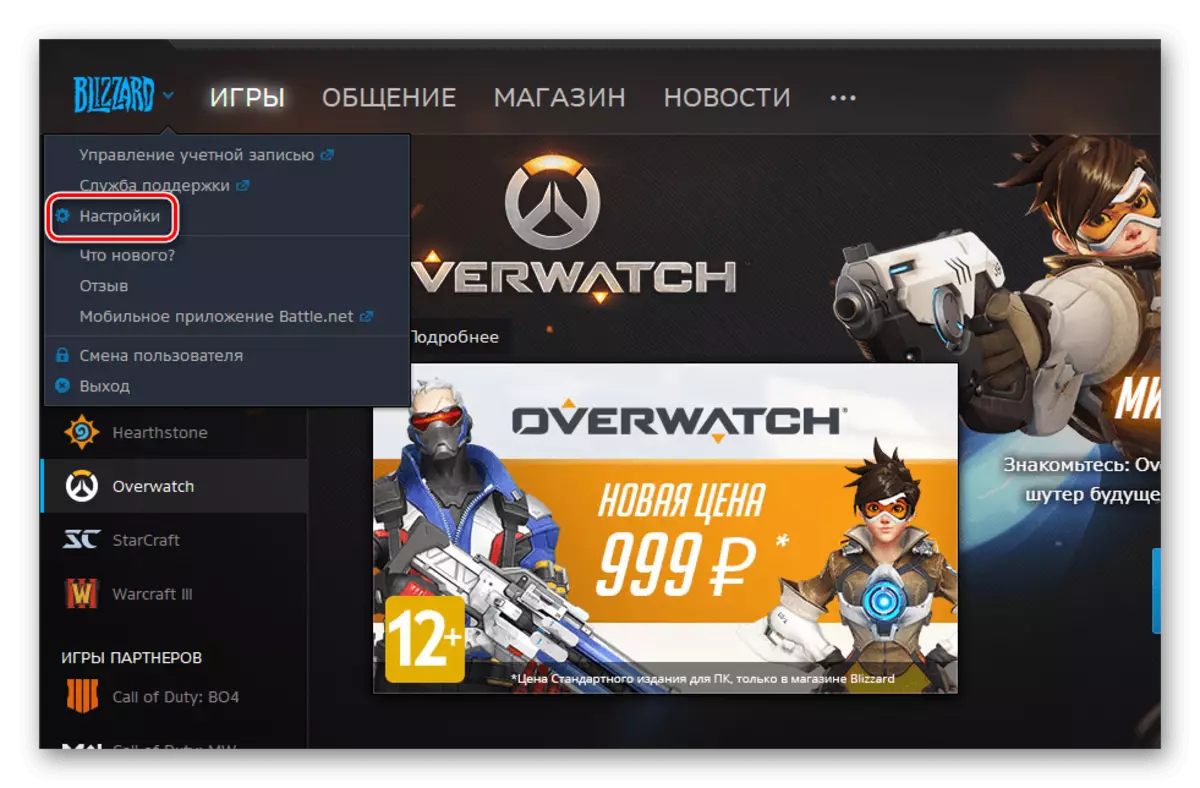
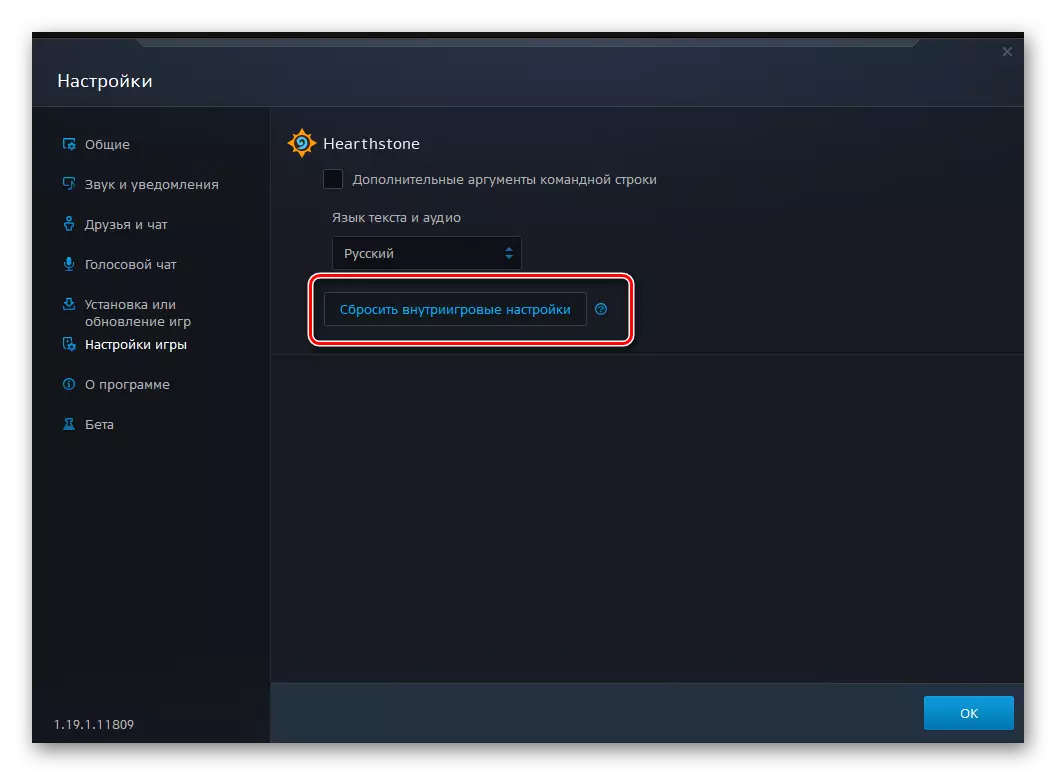
SCreenshot သည်နောက်ထပ် Blizzard စီမံကိန်းအတွက်နောက်ထပ်ကျောက်တုံးများအတွက်ချိန်ညှိချက်များကိုပြန်လည်သတ်မှတ်ခြင်းအတွက်လုပ်ထုံးလုပ်နည်းကိုပြသသည်။ သို့သော်၎င်းသည် Overwatch အတွက်လုံးဝတူညီသည်။
ချက်ချင်းနောက်တစ်ခါဂိမ်းကိုသင်ထပ်မံစတင်ပြီးစွမ်းဆောင်ရည်ကိုစစ်ဆေးနိုင်သည်။ အကယ်. ၎င်းကိုစတင်ပါက settings အားလုံးကိုစံသတ်မှတ်ချက်သို့ပြန်လည်ရောက်ရှိလိမ့်မည်။ အမှားမဖြစ်စေရန်သူတို့ကိုဂရုတစိုက်ပြောင်းလဲရန်အကြံပြုသည်။
အကြောင်းမရှိ 4: DirectX
အဆိုပါပြ problem နာကို directx library ဗားရှင်း၏ခေတ်မမီဖေးဗားရှင်းကြောင့်ဖြစ်ရတဲ့ကြောင်းထုတ်ပယ်ဖို့မဖြစ်နိုင်ဘူးလို့မဖြစ်နိုင်ဘူး။ Overwatch ကို install လုပ်သည့်အခါ၎င်းကိုအလိုအလျောက်အသစ်ပြောင်းသင့်သည်, သို့သော်တစ်ခါတစ်ရံတွင်၎င်းသည်မဖြစ်နိုင်ပါ။ လုပ်ငန်းစဉ်အတွင်းအမှားတစ်ခုဖြစ်ပေါ်သည်။ သင်ဤပစ္စည်းကိုသင်ရောက်ရှိခဲ့လျှင်၎င်းသည်ကွန်ပျူတာပေါ်တွင်အခြားဗီဒီယိုဂိမ်းများ၏စွမ်းဆောင်ရည်ကိုစစ်ဆေးသင့်သည်။ အကယ်. ၎င်းတို့သည်မစိုးရိမ်ပါက (တူညီသောအမှားနှင့်မကိုက်ညီပါ) သည် Directx တွင်ပြ the နာဖြစ်နိုင်သည်။
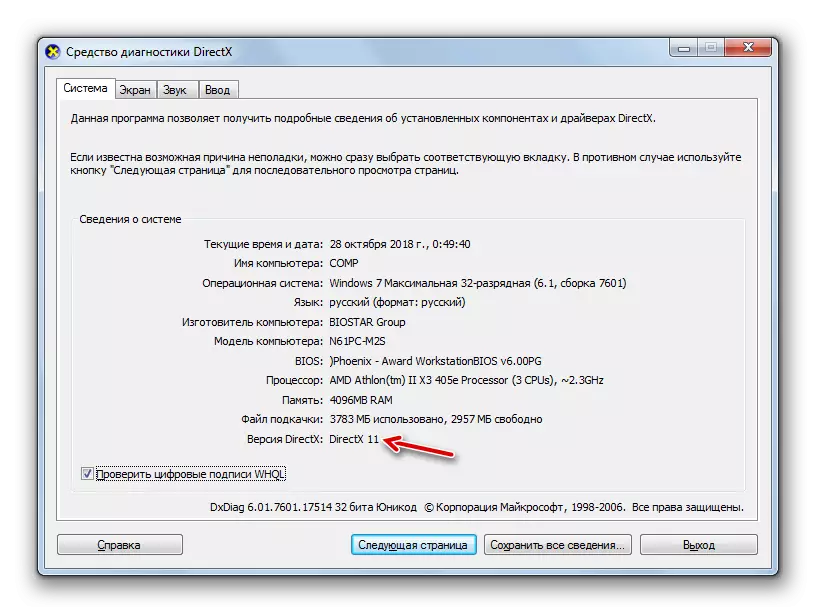
ဆက်ဖတ်ရန် - DirectX စာကြည့်တိုက်များကို update လုပ်နည်း
အကြောင်း 5: ပ fl ိပက္ခ Video Cards
ဤအပိုင်းသည်ကွန်ပျူတာပေါ်တွင်ဂရပ်ဖစ် adapter တစ်ခုထက်မကသောသူတို့နှင့်သက်ဆိုင်သည်။ ထိုကဲ့သို့သောအမှားတစ်ခုဖြင့်တိုက်မိသောအသုံးပြုသူအချို့က၎င်းတို့သည်တက်ကြွသောဗွီဒီယိုကဒ်ကိုပြောင်းရန်ကူညီပေးခဲ့ကြောင်းသတိပြုပါ။ သင်ဟာ standard windows tools တွေကို အသုံးပြု. "device manager" ကို အသုံးပြု. ,

ပိုပြီးဖတ်ပါ:
လက်ပ်တော့ပ်ပေါ်တွင်တက်ကြွသောဗွီဒီယိုကဒ်ကိုဆုံးဖြတ်ခြင်း
ဗွီဒီယိုကဒ်ကို laptop ထဲတွင်ပြောင်းခြင်း
သင်၏ကွန်ပျူတာပေါ်တွင် built-in ဗီဒီယိုကဒ်ကို enable သို့မဟုတ် disable လုပ်နည်း
အကြောင်းရင်း 6 - ဂိမ်းကိုမမှန်ကန်ပါ
အထက်ပါအဘယ်အရာကိုမျှမကူညီလျှင်, သင်ဂိမ်းကိုပြန်လည်တပ်ဆင်ရန်ကြိုးစားသင့်ပါတယ်။ ဒီလိုလုပ်ဖို့အတွက်စစ်မြေပြင်ကိုအသုံးပြုပြီး hard disk ထဲကနေလုံးဝဖျက်ပစ်ပါ။ ၎င်းသည်ပြ the နာကိုပြင်ဆင်နိုင်လိမ့်မည်မဟုတ်ချေ။ သို့သော်၎င်းသည်ကြိုးစားသင့်သည်။အကြောင်းမရှိ 7: crage ဖြန့်ဖြူး
နောက်ဆုံးအနေဖြင့်ပြ problem နာသည်ဂရပ်ဖစ် adapter တွင်လုပ်အားခကောင်းလိမ့်မည်။ ဤကိစ္စတွင်၎င်းသည် Overwatch သို့မဟုတ်အခြားမည်သည့်ဂိမ်းကိုမျှမစတင်ပါ။ ပထမအကြိမ်တွင်ကဒ်သည်အနည်းဆုံးစနစ်လိုအပ်ချက်များနှင့်မကိုက်ညီပါ။ သဘာဝကျကျ, သင်ကိရိယာအသစ်တစ်ခုကိုချက်ချင်းဝယ်ရန်သင်ချက်ချင်းမပြေးသင့်ပါ။ စတင်ရန်, ကျွမ်းကျင်သူများသည်၎င်းကိုဂရုတစိုက်စစ်ဆေးပြီးဖြစ်နိုင်သောဖြေရှင်းနည်းများကိုစစ်ဆေးမည်ဆိုပါစို့။

ဆက်ဖတ်ရန် - ဗီဒီယိုကဒ်သည် "သေ" ကြောင်းမည်သို့နားလည်နိုင်ပုံ
အမှားအယွင်းများဖြစ်ပေါ်နိုင်သည့်အကြောင်းရင်းများကိုကျွန်ုပ်တို့ကြည့်ရှုရန်အကြောင်းပြချက်အားလုံးကိုလူကြိုက်များသောအရေးယူသူသေနတ်သမား overvotch တွင် "0xe0070160)" 0xe0070160) နှင့်၎င်းတို့တစ်ခုချင်းစီအတွက်ပြ problem နာကိုဖြေရှင်းရန်နည်းလမ်းများကိုရှာမတွေ့ပါ။
